环境介绍
- Windows 10
- Jdk1.8
- Maven 3.6.3
- zookeeper 3.6.2
- dubbo 2.7
Zookeeper安装
zookeepr下载
zookeeper安装
下载完成后进行解压,解压后在目录下添加两个空文件夹,data和log

进入conf目录下,复制zoo_sample.cfg文件,并改名为zoo.cfg

配置zoo.cfg中的内容,其中主要就是配置刚才的data和log两个文件夹的路径,clientPort是zookeeper默认的服务端口。
最后的admin.serverPort不修改的话默认是8080,这将会导致与后面的dubbo admin web页面所使用的端口冲突,所以,这里需要修改成其他的值。
1 # data dir 2 dataDir=../data 3 # log dir 4 dataLogDir=../log 5 # 默认为2181,不用修改 6 clientPort=2181 7 # 添加此配置项 8 admin.serverPort=8888
启动zookeeper
进入bin目录,里面就是zookeeper的相关启动命令了,这里我们双击zkServer.cmd就能启动zookeeper的服务器了。

控制台显示 bind to port 0.0.0.0/0.0.0.0:2181,表示服务端启动成功。
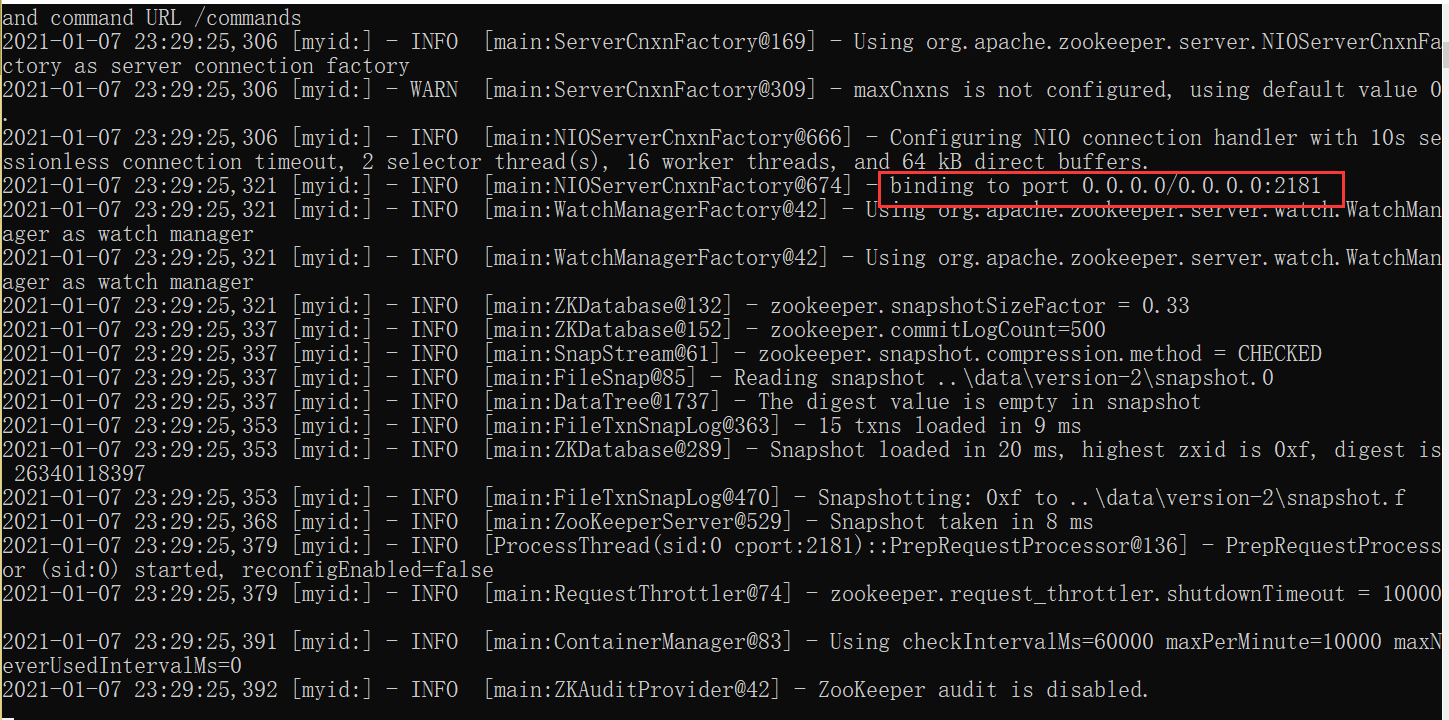
双击zkCli.cmd启动客户端,出现Welcome to ZooKeeper!表示启动成功
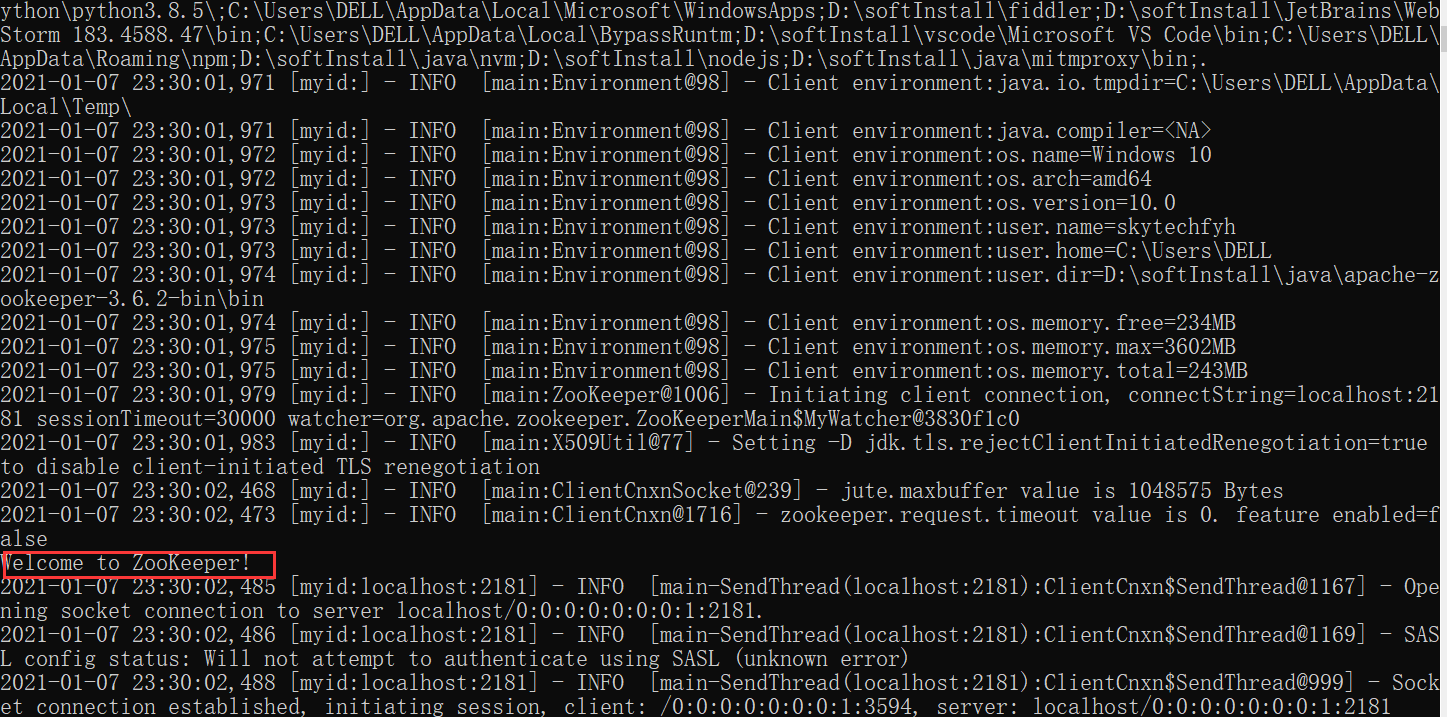
dubbo-admin安装
下载dubbo-admin
在GitHub上下载dubbo admin,选择zip压缩包方式下载
目录结构如下:
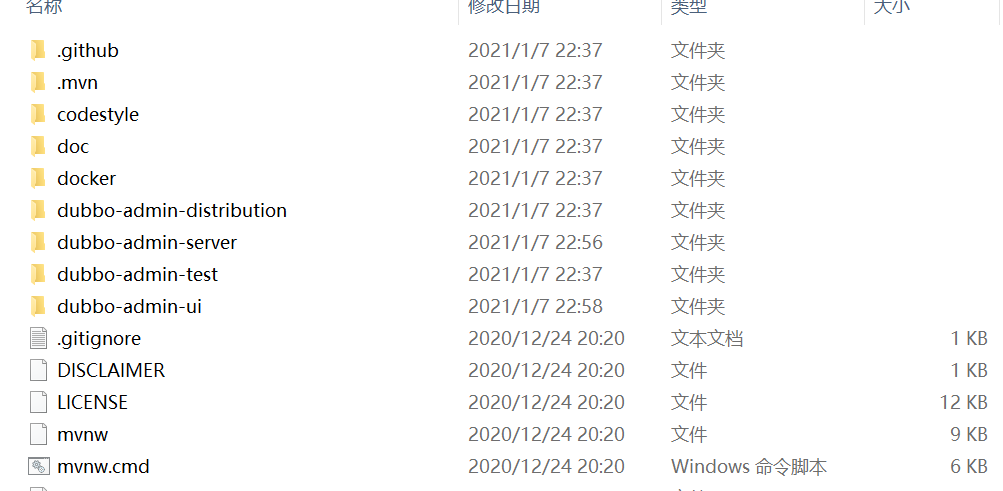
前端打包运行
dubbo-admin的新版本已经采用了前后端分离的方式,所以我们部署时也要采用这种方式
进入dubbo-admin-ui目录下,执行以下命令:
npm install
npm run dev
npm run dev 成功后,会出现两个访问连接,点击任何一个都可以
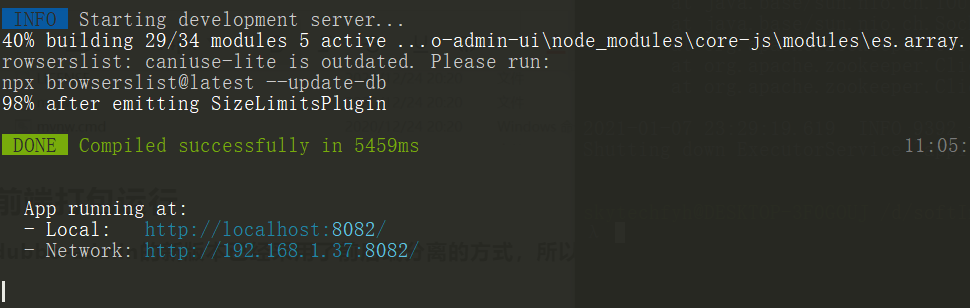
后端打包运行
配置修改
进入目录 dubbo-admin-server/src/main/resources,修改application.properties配置文件
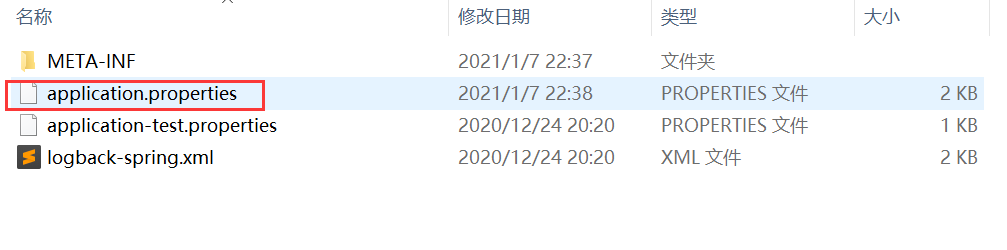
这里对于zookeeper默认的端口是2183,之前我们配置zookeeper的时候,设置的是2181,所以需要将这里也改成2181,不然admin会找不到zookeeper服务器。
# centers in dubbo2.7
admin.registry.address=zookeeper://127.0.0.1:2181
admin.config-center=zookeeper://127.0.0.1:2181
admin.metadata-report.address=zookeeper://127.0.0.1:2181
改完保存即可
打包运行
进入到dubbo-admin-server目录下,执行命令:
# 需要先安装maven
mvn clean package

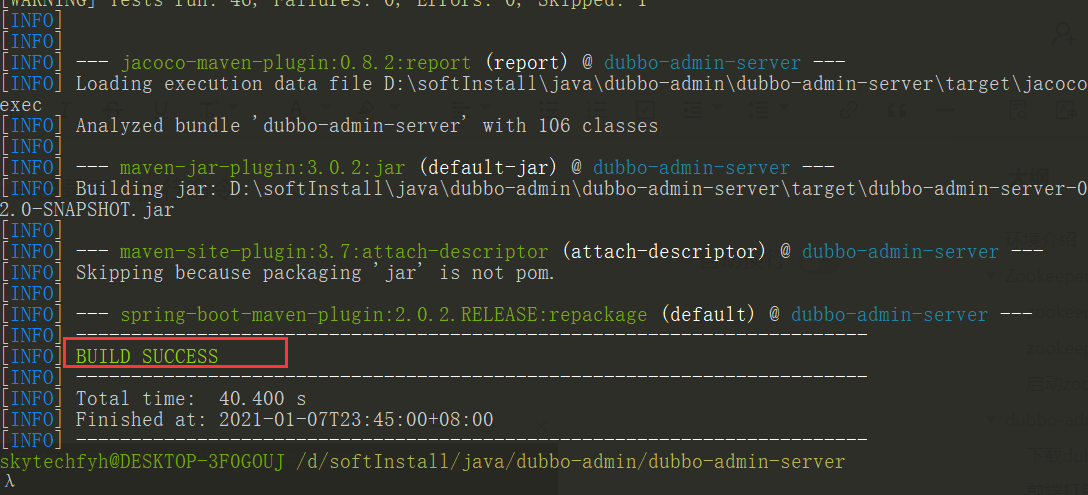
最后看到BUILD SUCCESS说明构建成功了
构建成功后运行,进行到dubbo-admin-server arget的目录下,执行jar包:
java -jar dubbo-admin-server-0.2.0-SNAPSHOT.jar
jar包执行成功后,通过前端地址就可以进行访问了(http://localhost:8082/)
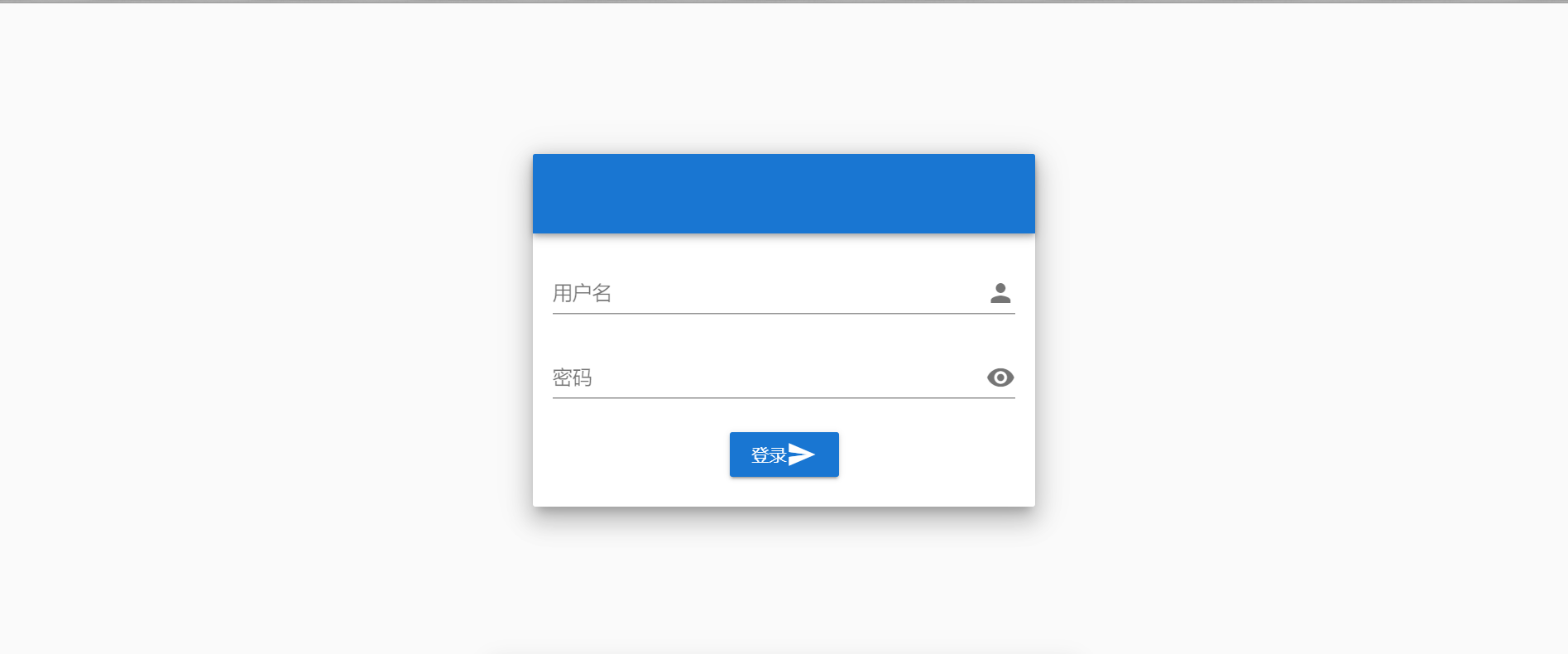
默认账号(root/root)